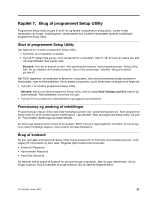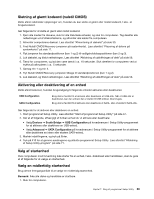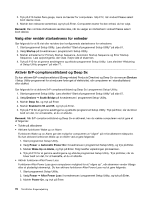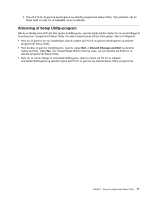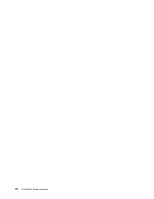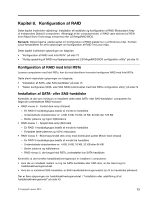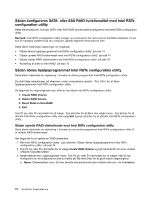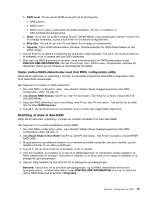Lenovo ThinkStation S30 (Danish) User Guide - Page 82
Vælg eller revidér startsekvens for enheder, Aktivér ErP-compliancetilstand og Deep Sx, Bemærk
 |
View all Lenovo ThinkStation S30 manuals
Add to My Manuals
Save this manual to your list of manuals |
Page 82 highlights
2. Tryk på F12-tasten flere gange, mens du tænder for computeren. Slip F12, når vinduet Please select boot device vises. 3. Markér den relevante startenhed, og tryk på Enter. Computeren starter fra den enhed, du har valgt. Bemærk: Den normale startsekvens ændres ikke, når du vælger en startenhed i vinduet Please select boot device. Vælg eller revidér startsekvens for enheder Gør følgende for at få vist eller revidere den konfigurerede startsekvens for enhederne: 1. Start programmet Setup Utility. Læs afsnittet "Start af programmet Setup Utility" på side 67. 2. Vælg Startup på hovedmenuen i programmet i Setup Utility. 3. Markér enhederne for Primary Startup Sequence, Automatic Startup Sequence og Error Startup Sequence. Læs oplysningerne, der vises i højre side af skærmen. 4. Tryk på F10 for at gemme ændringerne og afslutte programmet Setup Utility. Læs afsnittet "Afslutning af Setup Utility-program" på side 71. Aktivér ErP-compliancetilstand og Deep Sx Du kan aktivere ErP-compliancetilstand (Energy-related Products Directive) og Deep Sx via menuen Devices i Setup Utility-programmet for at reducere forbruget af elektricitet, når computeren er i standbytilstand eller slukket. Gør følgende for at aktivere ErP-compliancetilstand og Deep Sx i programmet Setup Utility: 1. Start programmet Setup Utility. Læs afsnittet "Start af programmet Setup Utility" på side 67. 2. Vælg Devices ➙ South Bridge på hovedmenuen i programmet Setup Utility. 3. Markér Deep Sx, og tryk på Enter. 4. Markér Enabled in S4 and S5, og tryk på Enter. 5. Tryk på F10 for at gemme ændringerne og afslutte programmet Setup Utility. Tryk på Enter, når du bliver bedt om det, for at bekræfte, at du vil afslutte. Bemærk: Når ErP-compliancetilstand og Deep Sx er aktiveret, kan du vække computeren ved at gøre et af følgende: • Trykke på afbryderen • Aktivere funktionen Wake up on Alarm Funktionen Wake up on Alarm gør det muligt for computeren at "vågne" på et forudbestemt tidspunkt. Du kan aktivere funktionen Wake up on Alarm ved at gøre følgende: 1. Start programmet Setup Utility. 2. Vælg Power ➙ Automatic Power On i hovedmenuen i programmet Setup Utility, og tryk på Enter. 3. Markér Wake Up on Alarm, og tryk på Enter. Følg herefter vejledningen på skærmen. 4. Tryk på F10 for at gemme ændringerne og afslutte programmet Setup Utility. Tryk på Enter, når du bliver bedt om det, for at bekræfte, at du vil afslutte. • Aktivér funktionen After Power Loss Funktionen After Power Loss giver computeren mulighed for at "vågne op", når strømmen vender tilbage efter et pludseligt strømsvigt. Du kan aktivere funktionen After Power Loss ved at gøre følgende: 1. Start programmet Setup Utility. 2. Vælg Power ➙ After Power Loss i hovedmenuen i programmet Setup Utility, og tryk på Enter. 3. Markér Power On, og tryk på Enter. 70 ThinkStation Brugervejledning